

作者: Adela D. Louie, 最新更新: 2019年10月30日
iPhone是智能手机上全球最受欢迎的品牌之一。 但是,与其他品牌的智能手机设备一样,iPhone也存在一些用户可能会遇到的问题。 毕竟,iPhone仍然是人为制造的,因此并不完美,对吧?
因此,iPhone的已知问题之一是 iPhone文字音不起作用。 因此,用户将无法知道他们是否收到了任何短信。 因此,因此,我们将向您展示如何解决此问题的方法,因此请继续阅读本文。
第1部分:如何修复不丢失数据的iPhone文本音调2部分:5修复iPhone文本音调的其他方法不起作用第3部分:结论
如果您只是能够将iPhone设备更新到最新的iOS版本,则可能由于某些错误而出现了问题。 因此,您可以使用 FoneDog iOS系统恢复.
通过使用FoneDog iOS系统恢复工具,您将能够将iPhone设备恢复到正常状态,而不会丢失任何宝贵的数据。 因此,这意味着FoneDog iOS系统恢复将能够在以下情况下修复iPhone设备: iPhone文字音不起作用。 该程序除了可以修复由于某些错误而导致的iPhone设备外,还可以修复其他iOS问题,例如恢复模式,耳机模式,Apple徽标,冻结状态,iPhone重新启动,禁用iPhone等。
因此,为了让您知道FoneDog iOS系统恢复的工作方式,以下是一个快速教程,您可以按照它进行操作。
首先是从FoneDog官方网站下载FoneDog iOS系统恢复工具。 然后,在计算机上安装该程序。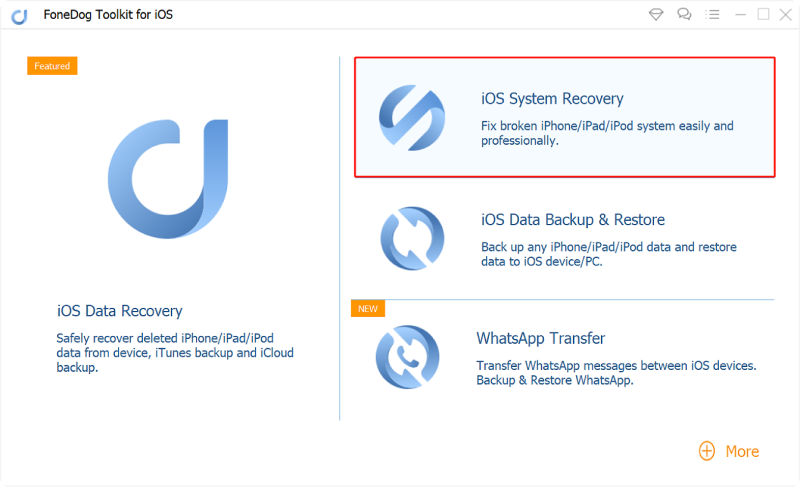
在计算机上安装程序之后,继续并启动它。 然后在该程序的主页上,继续并单击“ iOS系统恢复”,以开始修复iPhone设备。 然后,使用iPhone的USB电缆将iPhone连接到PC。 然后点击开始按钮。
现在,要继续解决iPhone设备上的问题,则必须下载固件。 此外,FoneDog iOS系统恢复将能够为您提供最新版本的iOS,供您升级设备。 因此,请继续输入正确的iPhone设备类型和型号。 然后单击下载按钮。
然后等待程序完成下载。 完成后,FoneDog iOS系统恢复程序将自动修复您的设备。 在这种情况下,请确保不要使用iPhone设备,以免进一步损坏。
iPhone设备的修复完成后,请执行FoneDog iOS系统恢复,然后再断开设备连接。 您必须等待iPhone设备重新启动。 一旦启动并再次运行,就可以断开iPhone设备了。
除了使用FoneDog iOS系统恢复工具修复您的 iPhone文字音不起作用,还有其他方法可以做到这一点。 除此之外,您还可以执行其他一些故障排除步骤。
一旦iPhone的文字音不起作用,那么您应该首先检查一下您的设置,然后查看您的文字音是否处于静音状态。 在某些情况下,您可能不小心触摸了设备,导致设备静音。 因此,要检查您的iPhone,这是您需要做的事情。
步骤1:在iPhone上,继续并导航到“设置”,然后点击“声音”。
步骤2:从那时起,继续并只需轻按“铃声和警报”,然后查看它是否已打开。 在这里,您只需要确保滑块的音量很高即可。
步骤3:如果您愿意,还可以启用“在振铃时振动”和“在静音时振动”选项。
如果您刚刚发现您的iPhone文字音不适用于特定的联系电话,则可以继续检查自定义设置。 而对于您来说,这就是您需要做的。
步骤1:使用iPhone设备,继续并启动“联系人”应用程序。
步骤2:从那里开始,点击那些在iPhone上没有任何文字提示的特定联系人。
步骤3:然后,继续并点击“编辑”按钮,然后选择“文本提示”按钮,然后更改该联系人的警报声音。
步骤4:从那里继续选择一个新的音调,然后在完成后点击完成按钮。
一旦您能够在iPhone设备上启用“请勿打扰”选项,则意味着iPhone的文字音将被关闭。 因此,要让您检查这是否是罪魁祸首,请按照以下步骤操作,
步骤1:继续并在iPhone设备上打开“设置”应用。
步骤2:从那里开始,点击“请勿打扰”选项,将其关闭。
完成此操作的另一种方法是转到“设置”,然后点击“通知”。 然后选择消息,然后打开“允许通知“ 选项。 而且,如果您要停用“在开车时请勿打扰”选项,则应该执行以下操作。
步骤1:转到iPhone设备的设置。
步骤2:从那里,只需点击 请别打扰.
步骤3:然后,选择“驾驶时请勿打扰”选项。
而且,如果您想查看“请勿打扰”选项是否仅在特定联系人上使用,则需要执行以下操作。
步骤1:在iPhone设备上启动“消息”应用程序。
步骤2:从那里,检查某个对话旁边是否有月亮图标。
第3步:然后,继续并在该会话上向左滑动,然后选择“显示警报”,然后选择禁用。
在某些情况下,有些情况我们忘记了与我们的iPhone设备断开蓝牙功能,因此,这可能会导致您的iPhone文字音不起作用。 发生这种情况的原因是,您收到的短信警报将被发送到与iPhone设备连接的Bluetooth设备,而不是从iPhone本身获取警报。
因此,要解决此问题,这是您需要做的。
步骤1:打开iPhone的“设置”应用,然后选择“蓝牙”。
步骤2:从那里开始,断开与蓝牙连接的任何设备的连接,或者直接关闭蓝牙。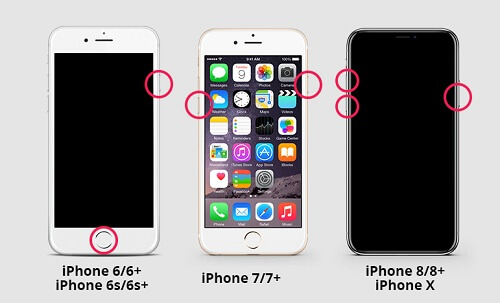
您修复时的另一种方法 iPhone文字音不起作用 只需在iPhone设备上强制重启即可。 而要做到这一点,这就是您需要做的。
步骤1:只需同时按住电源按钮和主页按钮即可。
步骤2:然后,在屏幕上看到Apple徽标后,松开按钮。
步骤1:继续并同时按下电源按钮和音量按钮至少10秒。
步骤2:然后,一旦在屏幕上看到Apple徽标,就松开两个按钮。
步骤1:快速点击音量调高按钮。
步骤2:然后快速点击降低音量按钮。
步骤3:这样做之后,继续并按电源按钮,直到在屏幕上看到Apple徽标为止。
在iPhone设备上无法收到有关传入短信的任何通知可能会有些令人不安,尤其是在等待重要短信时。 因此,当您的iPhone文字音不起作用时,您必须确保尝试解决此问题。 因此,我们拥有您可以在iPhone设备上完成的所有可能的解决方案,并且当您的iPhone上收到短信时,您将很快获得警报。
发表评论
评论
热门文章
/
有趣乏味
/
简单困难
谢谢! 这是您的选择:
Excellent
评分: 4.7 / 5 (基于 95 评级)